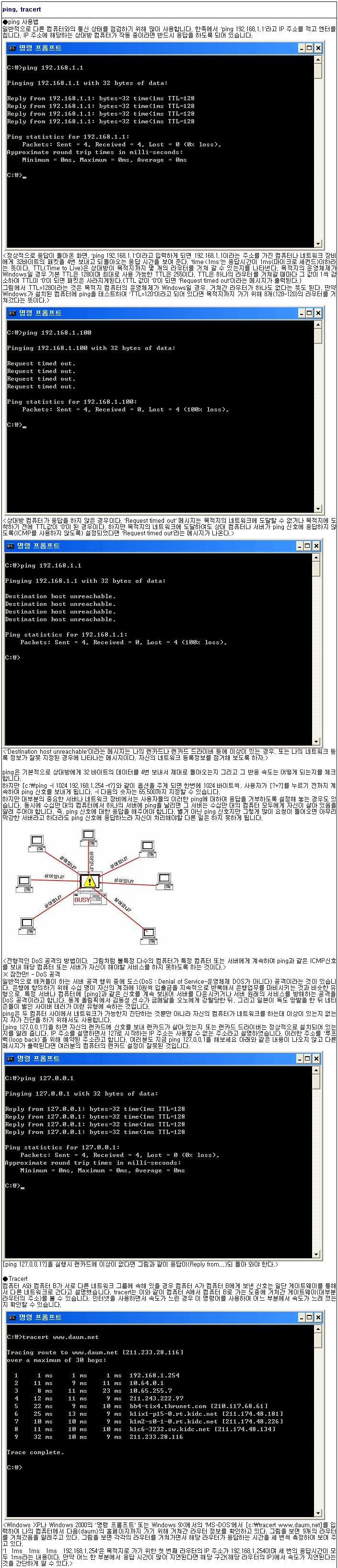|
●ping 사용법
일반적으로 다른 컴퓨터와의 통신 상태를 점검하기 위해 많이 사용합니다. 한쪽에서 ‘ping 192.168.1.1’라고 IP 주소를 적고 엔터를 칩니다. IP 주소에 해당하는 상대방 컴퓨터가 작동 중이라면 반드시 응답을 하도록 되어 있습니다.
 <정상적으로 응답이 돌아온 화면, ‘ping 192.168.1.1’이라고 입력하게 되면 192.168.1.1이라는 주소를 가진 컴퓨터나 네트워크 장비에게 32바이트의 패킷을 4번 보내고 되돌아오는 응답 시간을 보여 준다. ‘time<1ms’는 응답시간이 1ms(마이크로 세컨드)이하라는 뜻이다. TTL(Time to Live)은 상대방이 목적지까지 몇 개의 라우터를 거쳐 갈 수 있는지를 나타낸다. 목적지의 운영체제가 Windows일 경우 기본 TTL은 128이며 최대로 사용 가능한 TTL은 255이다. TTL은 하나의 라우터를 거쳐갈 때마다 그 값이 1씩 감소하여 TTL이 ‘0’이 되면 패킷은 사라지게된다.(TTL 값이 ‘0’이 되면 ‘Request timed out’이라는 메시지가 출력된다.)
그림에서 TTL=128이라는 것은 목적지 컴퓨터의 운영체제가 Windows일 경우, 거쳐간 라우터가 하나도 없다는 뜻도 된다. 만약 Windows가 설치된 컴퓨터에 ping을 테스트하여 ‘TTL=120’이라고 되어 있다면 목적지까지 가기 위해 8개(128-120)의 라우터를 거쳐갔다는 뜻이다.>
 <상대방 컴퓨터가 응답을 하지 않은 경우이다. ‘Request timed out’ 메시지는 목적지의 네트워크에 도달할 수 없거나 목적지에 도착하기 전에 TTL값이 ‘0’이 된 경우이다. 하지만 목적지의 네트워크에 도달하여도 상대 컴퓨터나 서버가 ping 신호에 응답하지 않도록(ICMP를 사용하지 않도록) 설정되었다면 ‘Request timed out’라는 메시지가 나온다.>
 <‘Destination host unreachable’이라는 메시지는 나의 랜카드나 랜카드 드라이버 등에 이상이 있는 경우, 또는 나의 네트워크 등록 정보가 잘못 지정된 경우에 나타나는 메시지이다. 자신의 네트워크 등록정보를 점거해 보도록 하자.>
ping은 기본적으로 상대방에게 32 바이트의 데이터를 4번 보내서 제대로 돌아오는지 그리고 그 반응 속도는 어떻게 되는지를 체크합니다.
하지만 [c:\ping -l 1024 192.168.1.254 -t?]와 같이 옵션을 주게 되면 한번에 1024 바이트씩, 사용자가 [?+?]를 누르기 전까지 계속하여 ping 신호를 보내게 됩니다. -l 다음의 숫자는 65,500까지 지정할 수 있습니다.
하지만 대부분의 중요한 서버나 네트워크 장비에서는 사용자들의 이러한 ping에 대하여 응답을 거부하도록 설정해 놓는 경우도 있습니다. 동시에 수십만 대의 컴퓨터에서 하나의 서버에 ping을 날리면 그 서버는 수십만 대의 컴퓨터 모두에게 자신이 살아 있음을 알려 주어야 합니다. 즉, ping 신호에 대한 응답을 해주어야 합니다. 별거 아닌 ping 신호지만 그렇게 많이 요청이 들어오면 아무리 막강한 서버라고 하더라도 ping 신호에 응답하느라 자신이 처리해야할 다른 일은 하지 못하게 됩니다.
 <전형적인 DoS 공격의 방법이다. 그림처럼 불특정 다수의 컴퓨터가 특정 컴퓨터 또는 서버에게 계속하여 ping과 같은 ICMP신호를 보내 해당 컴퓨터 또는 서버가 자신이 해야할 서비스를 하지 못하도록 하는 것이다.>
※ 잠깐만! - DoS 공격
일반적으로 해커들이 하는 서버 공격 행위 중에 도스(DoS : Denial of Service-운영체제 DOS가 아니다) 공격이라는 것이 있습니다. 은행에 항의하기 위해 수십 명이 자신의 계좌에 10원씩 입출금을 지속적으로 반복해서 은행업무를 마비시키는 것과 비슷한 유형으로, 특정 서버나 컴퓨터에 [ping]과 같은 신호를 계속 보내어 서버를 다운시키거나 서버 원래의 서비스를 방해하는 공격을 DoS 공격이라고 합니다. 동계 올림픽에서 김동성 선수가 금메달을 오노에게 강탈당한 뒤, 그리고 일본이 독도 망발을 한 뒤 네티즌들이 벌인 사이버 테러가 이런 유형에 속하는 것입니다.
ping은 두 컴퓨터 사이에서 네트워크가 가능한지 진단하는 것뿐만 아니라 자신의 컴퓨터가 네트워크를 하는데 이상이 있는지 없는지 자가 진단을 하기 위해서도 사용합니다.
[ping 127.0.0.1?]을 하면 자신의 랜카드에 신호를 보내 랜카드가 살아 있는지 또는 랜카드 드라이버는 정상적으로 설치되어 있는지를 알려 줍니다. IP 주소를 설명하면서 127로 시작하는 IP 주소는 사용할 수 없는 주소라고 설명하였습니다. 이러한 주소를 ‘루프백(loop back)'을 위해 예약된 주소라고 합니다. 여러분도 지금 ping 127.0.0.1을 해보세요 아래와 같은 내용이 나오지 않고 다른 메시지가 출력된다면 여러분의 컴퓨터의 랜카드 설정이 잘못된 것입니다.
 [ping 127.0.0.1?]을 실행시 랜카드에 이상이 없다면 그림과 같이 응답이(Reply from...)되 돌아 와야 한다.>
●Tracert
컴퓨터 A와 컴퓨터 B가 서로 다른 네트워크 그룹에 속해 있을 경우 컴퓨터 A가 컴퓨터 B에게 보낸 신호는 일단 게이트웨이를 통해서 다른 네트워크로 간다고 설명했습니다. tracert는 이와 같이 컴퓨터 A에서 컴퓨터 B로 가는 도중에 거처간 게이트웨이(대부분 라우터의 주소)를 볼 수 있습니다. 인터넷을 사용하면서 속도가 느린 경우 이 명령어를 사용하여 어느 부분에서 속도가 느려 졌는지 확인할 수 있습니다.
 <Windows XP나 Windows 2000의 ‘명령 프롬프트’ 또는 Windows 9X에서의 ‘MS-DOS’에서 [c:\tracert www.daum.net]를 입력하여 나의 컴퓨터에서 다음(daum)의 홈페이지까지 가기 위해 거쳐간 라우터 정보를 확인하고 있다. 그림을 보면 9개의 라우터를 거쳐갔음을 알려주고 있다. 그림을 보면 각각의 라우터를 거쳐가면서 해당 라우터가 응답하는 시간을 세 번씩 측정하여 보여 주고 있다.
‘1 1ms 1ms 1ms 192.168.1.254’은 목적지로 가기 위한 첫 번째 라우터의 IP 주소가 192.168.1.254이며 세 번의 응답시간이 모두 1ms라는 내용이다. 만약 어느 한 부분에서 응답 시간이 많이 지연된다면 해당 구간(해당 라우터의 IP)에서 속도가 지연된다는 것을 간단하게 알 수 있다.> |
Ping 教程
發表評論
所有評論
還沒有人評論,想成為第一個評論的人麼? 請在上方評論欄輸入並且點擊發布.